Generowanie pliku XML
Plik XML zawierający ZW generujesz operacją "Zaległości/Tytuły wykonawcze/Zawiadomienie wierzyciela...".
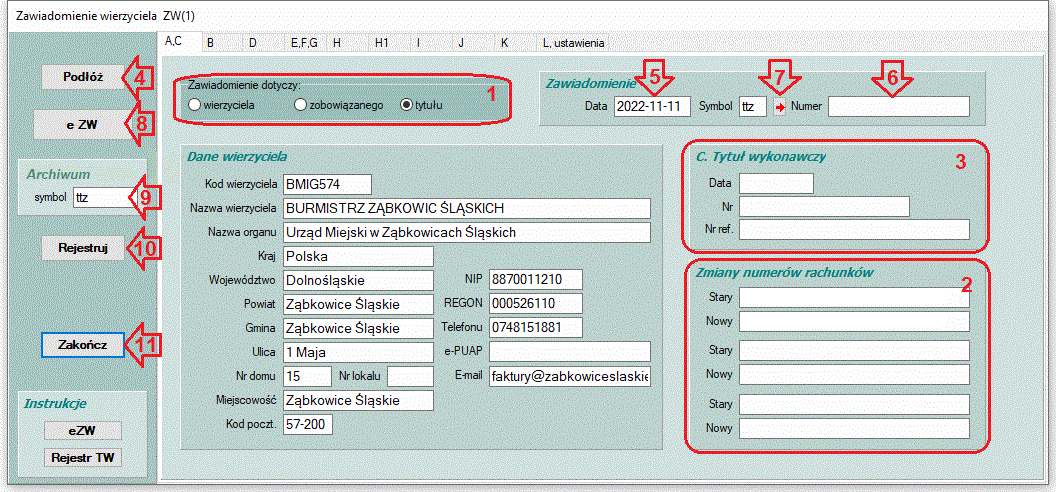
Przełącznikiem (1) określasz, czego dotyczy zmiana.
- Wierzyciela - W tym przypadku można zmienić tylko numery rachunków (2).,
- Zobowiązanego - Zmiany będą w zakładce "B", zawierającej dane zobowiązanego, które możesz podłożyć z ostatniego tytułu wykonawczego, przyciskiem (4).
- Tytułu - zmiany dotyczą konkretnego tytułu wyko-nawczego (3), który musisz wybrać przyciskiem "Podłóż" (4).
Zawiadomienie powinno mieć datę (5) i numer (6). Numer można wpisać samemu lub skorzystać z mechanizmu "Numeracje".
Gdy klikniesz "e-ZW" (8), program pokaże, jak będzie wyglądał wydruk ZW i spyta, czy utworzyć plik XML do wysyłki. Jeśli klikniesz TAK, program wygeneruje plik we wskazanym folderze roboczym (patrz niżej, w zakładce "Ustawienia" pole (18)); w "Archiwum wydruków" odnotuje w/w plik z symbolem (9).
Przycisk (10) księguje na koncie dokument z symbolem i numerem zawiadomienia (5)(6), ale bez księgowań. Dzięki temu, przeglądając księgowania na koncie, widzimy informacje o wysłanych zawiadomieniach.
ZW nie jest zapisywane w "Rejestrze TW".
Przycisk (11) zamka operację.
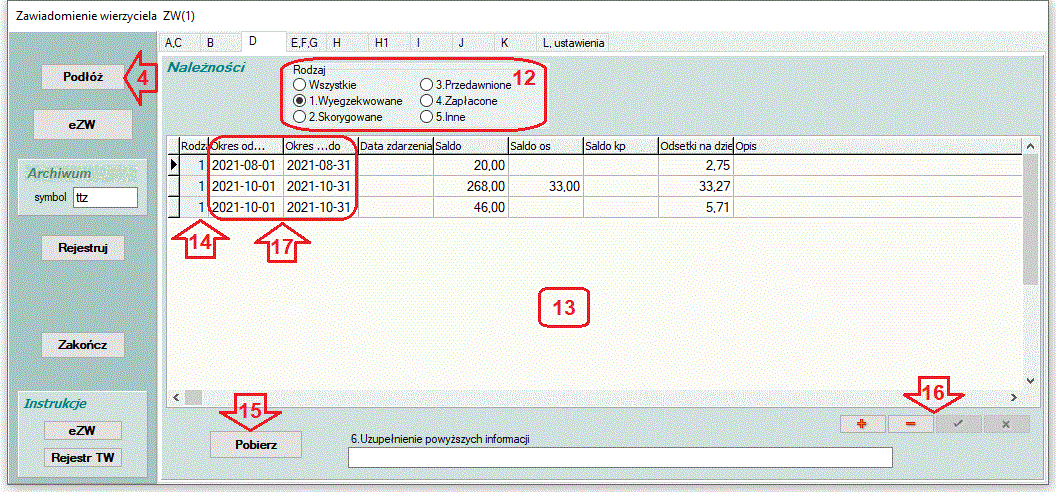
W zakładce "D" opisuje się zmiany w wysokości należności. Przełącznikiem (12) wybierasz rodzaj zmiany; program odpowiednio dopasuje tabelkę (13). Jeśli przełącznikiem (12) wybierzesz "Wszystkie", program pokaże zmiany wszystkich rodzajów; w kolumnie (14) widać numer rodzaju zmiany.
Bardzo pomocny jest tutaj przycisk "Pobierz" (15); program pokazuje
niezapłacone należności z tytułu wykonawczego, wybranego przyciskiem (4),
które możesz skopiować do tabeli (13).
Uwaga ! Zawiadomienie o zmianie wysokości należności
dotyczy zawsze tylko jednego tytułu wykonawczego.
Sposób generowania kolumn "Okres od-do" (17) wyjaśnimy dalej, przy opisie zakładki "L,Ustawienia".
Dane możesz uzupełnić, wpisując je bezpośrednio do tabelki (13) i używając paska nawigacji (16).
Opisane tutaj zasady obowiązują na wszystkich zakładkach zawierających tabele.
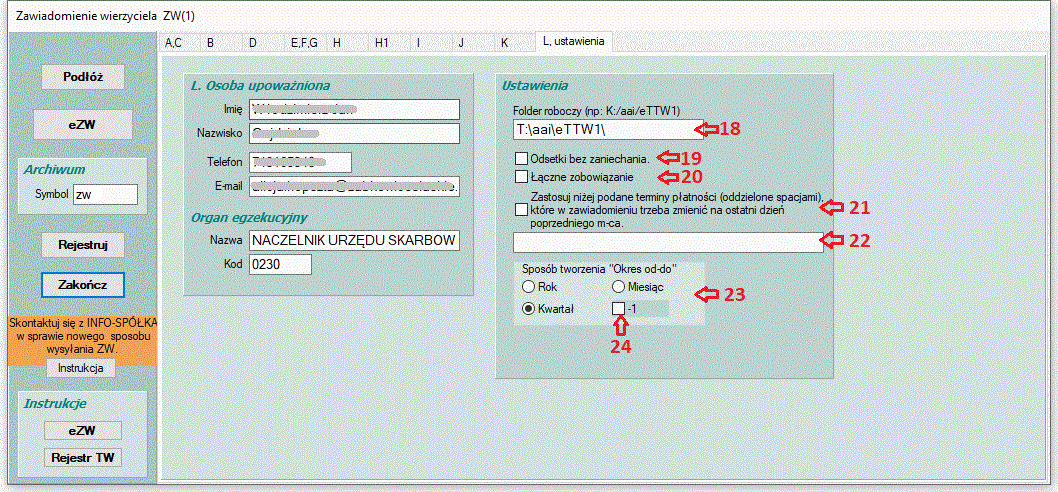
Wszystkie pliki XML trafiają do folderu "eTTW1", którego lokalizację musisz podać w polu (18).
Jeśli odsetki mają być naliczane bez "zaniechania" (nieprzekraczające trzykrotności opłaty pocztowej...), ustaw znacznik (19),
Jeżeli ustawisz znacznik "Łączne zobowiązanie" (20), program połączy należności z symbolami: pr, pn, pl (podatek rolny, od nieruchomości, leśny) i z tymi samymi terminami płatności.
We wszystkich tabelkach podaje się okres od-do (17) powstania należności, tymczasem, w naszych programach używa się terminu płatności. Przy pobieraniu danych o należnościach (15), program próbuje przetworzyć termin płatności na okres od-do, stosując założenia (23).
- Jeśli przełącznik będzie ustawiony na "Miesiąc", a terminem płatności byłby "2021-05-15", program wygenerowałby okres od 2021-05-01 do 2021-05-31, czyli miesiąc, do którego należy termin płatności.
- Jeśli ustawisz znacznik "-1" (24), program wygenerowałby okres od 2021-04-01 do 2021-04-30, czyli miesiąc poprzedni.
- Analogicznie jest przy wyborze "Rok" lub "Kwartał".
Jeśli terminem płatności jest ostatni dzień miesiąca i jest to dzień wolny od pracy, program stosuje pierwszy dzień roboczy następnego miesiąca i wygeneruje nieprawidłowy "okres od-do". W takich przypadkach ustaw znacznik (21) a w pole (22) wpisz w/w terminy oddzielone spacjami.